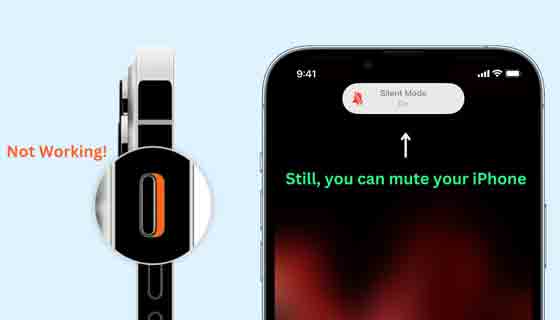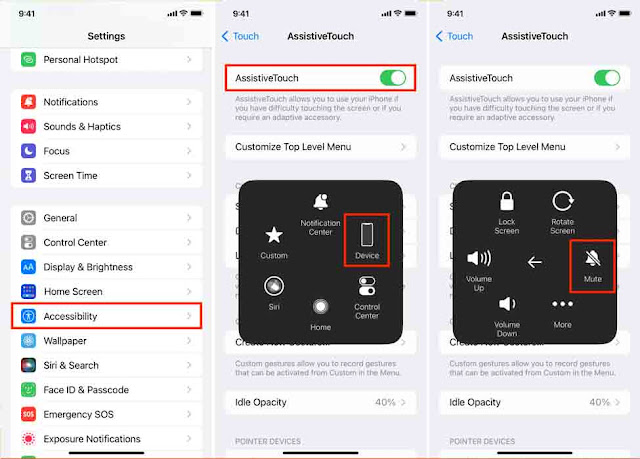يمكنك وضع جهاز iPhone الخاص بك في الوضع الصامت أو وضع الاهتزاز فقط حتى إذا كان المفتاح الدائري / الصامت على الجانب الأيسر من جهازك لا يعمل أو معطل. نوضح لك كيف.
استخدم AssistiveTouch
AssistiveTouch هي إحدى ميزات إمكانية الوصول التي تضع زرًا عائمًا على شاشة iPhone. يتيح لك النقر على هذا الزر الافتراضي الوصول إلى العديد من الميزات وعناصر التحكم المفيدة مثل إسكات / كتم صوت هاتفك ، والتقاط لقطات شاشة ، وفتح مركز التحكم ، وتغيير مستوى الصوت ، واستدعاء Siri ، وقفل الجهاز ، وتدوير الشاشة ، والدخول إلى App Switcher ، وإعادة تشغيل iPhone الخاص بك ، و اكثر.
فيما يلي كيفية ضبط iPhone بسرعة في وضع كتم الصوت أو الوضع الصامت أو الاهتزاز دون استخدام الزر المادي:
- افتح تطبيق الإعدادات وانقر فوق إمكانية الوصول .
- اضغط على Touch > AssistiveTouch .
- قم بتمكين مفتاح AssistiveTouch . على الفور ، سترى زرًا رماديًا شفافًا على شاشة iPhone.
- الآن ، انقر فوق الزر العائم > الجهاز > كتم الصوت لتشغيل الوضع الصامت على جهاز iPhone الخاص بك.
اجعلها أسرع
كما ترى في الخطوة 4 أعلاه ، يجب عليك عمل ثلاث نقرات لوضع جهاز iPhone الخاص بك في الوضع الصامت. إذا كنت تفعل هذا نادرًا ، فلا بأس بذلك. ولكن إذا كنت ترغب في تسريع هذه العملية ، فيمكنك حتى تمكين الوضع الصامت بنقرتين أو نقرتين أو حتى بنقرة واحدة! إليك الطريقة:
تفعيل الوضع الصامت بنقرتين
- انتقل إلى تطبيق الإعدادات > إمكانية الوصول > اللمس > AssistiveTouch .
- انقر فوق تخصيص قائمة المستوى الأعلى واختر واحدًا من ستة مواضع. يمكنك أيضًا النقر فوق زر علامة الجمع (+) لإضافة ما يصل إلى نقطتين جديدتين.
- حدد الآن كتم الصوت من قائمة إجراءات النظام وانقر فوق تم .
- من الآن فصاعدًا ، يمكنك النقر فوق الزر AssistiveTouch والعثور على مفتاح كتم الصوت على شاشته الأولى. لذا ، يمكنك الآن وضع جهاز iPhone الخاص بك في الوضع الصامت بنقرتين فقط.
قم بتمكين الوضع الصامت بنقرة واحدة أو نقر مزدوج أو الضغط لفترة طويلة
- تأكد من أنك في الإعدادات > إمكانية الوصول > اللمس > AssistiveTouch .
- اضغط مرة واحدة ، وبدلاً من فتح القائمة ، اضبطها على كتم الصوت . من الآن فصاعدًا ، مجرد النقر على زر AssistiveTouch مرة واحدة سيضع iPhone في وضع الاهتزاز.
- وبالمثل ، يمكنك ضبط إجراء كتم الصوت على النقر المزدوج أو الضغط لفترة طويلة .
هذه هي الطريقة التي يمكنك بها ضبط جهاز iPhone الخاص بك على الوضع الصامت ، أو وضع كتم الصوت ، أو وضع الاهتزاز (أيًا كان المصطلح الذي تستخدمه) حتى عند فشل التبديل الفعلي.
AssistiveTouch قابل للتخصيص بدرجة كبيرة ، ولدينا برنامج تعليمي سهل خطوة بخطوة يغطي ذلك . لذا تأكد من رؤية ذلك لتحقيق أقصى استفادة من هذه الميزة التي تم الاستخفاف بها.
تحقق من التالي:
- تعلم الدردشة وإرسال الرسائل إلى نفسك على الواتساب
- 12 طريقة لفتح ملف وورد دون الحاجة لبرنامج وورد
- كيفية تعيين نغمة رسالة مخصصة لجهة اتصال أو مجموعة معينة على WhatsApp
- كيفية تحويل ألبوم صور إلى موقع ويب عام على iPhone و iPad و Mac مجانًا
- كيفية منع الموسيقى من التوقف مؤقتًا عند إخراج سماعة AirPod واحدة من أذنيك